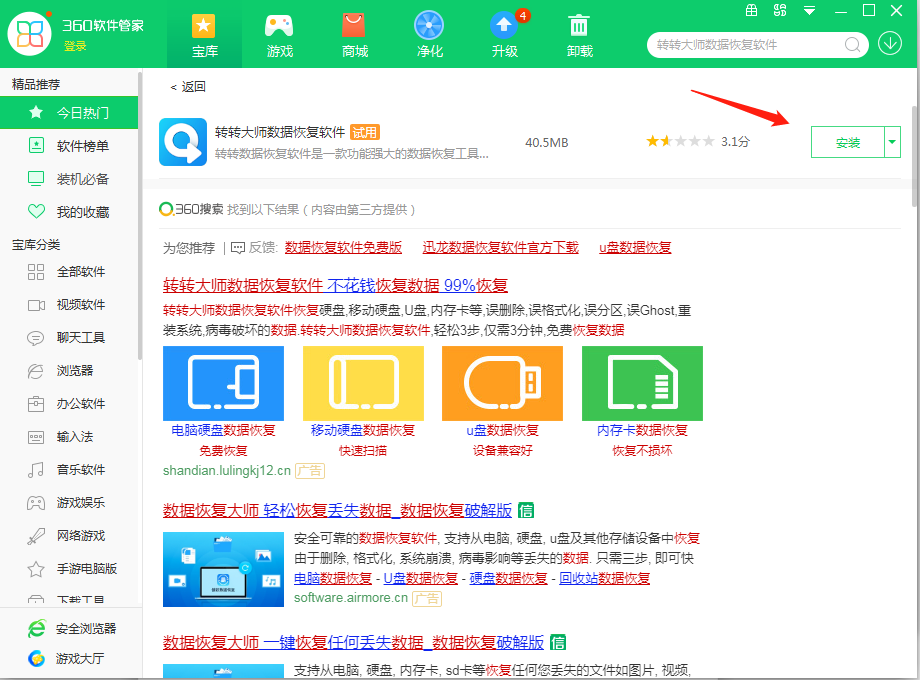为您推荐相关教程
更多视频 > AI摘要
AI摘要
当硬盘文件被误删时,应立即停止使用该硬盘,避免新数据覆盖已删除文件。可通过回收站恢复、利用“文件历史”或“以前的版本”、专业恢复软件(如转转大师)、卷影副本、命令行工具(Windows File Recovery)、Time Machine(macOS)、系统还原点及备份恢复等方式进行数据找回。恢复时需将文件保存至其他存储设备,避免覆盖原盘数据。若硬盘出现物理损坏,应立即停止操作并寻求专业帮助。预防措施包括定期备份、启用自动备份功能、谨慎删除操作等,以降低数据丢失风险。
摘要由平台通过智能技术生成意外删除重要文件是每个电脑用户都可能经历的“心跳时刻”。当回收站空空如也,或使用Shift+Delete彻底删除时,恐慌随之而来。那么硬盘文件误删怎么恢复呢?别担心!本文将系统介绍7种高效的文件恢复方法,助你最大程度找回珍贵数据。
核心原则:立即停止写入!文件被删除时,操作系统仅标记存储空间为“可用”,实际数据仍存留于硬盘上。新数据写入会覆盖这些区域,导致永久性丢失。因此,第一时间停止使用该硬盘,避免安装软件、保存文件、下载内容甚至频繁开关机。
一、基础检查:回收站与文件历史
1、回收站恢复
最基础但常被忽视的恢复途径,适用于常规删除操作。
操作步骤:- 双击桌面“回收站”图标打开。
- 浏览文件列表,或使用右上角搜索框查找目标文件。
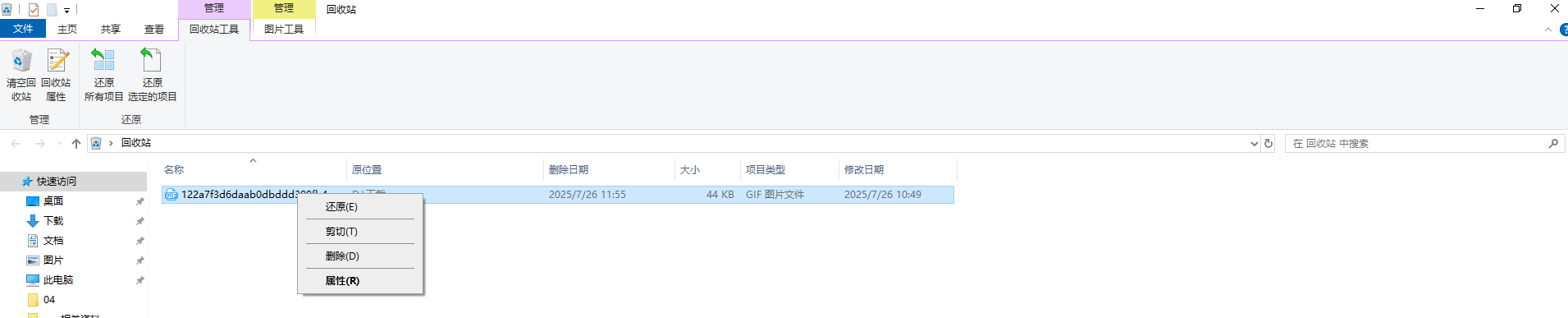
- 右键点击需恢复的文件/文件夹,选择“还原”。
- 文件将回到其原始删除位置。
- 仅适用于通过右键“删除”或按Delete键删除的文件。
- 清空回收站后此方法失效。
- 从移动设备(U盘、移动硬盘)删除的文件通常不经过回收站。
2、利用“文件历史”/“以前的版本” (Windows)
Windows内置的备份功能,若已启用可找回历史版本。
操作步骤:- 找到被删文件所在的原始文件夹。
- 右键单击该文件夹-> 选择“属性”。
- 切换到“以前的版本”选项卡。
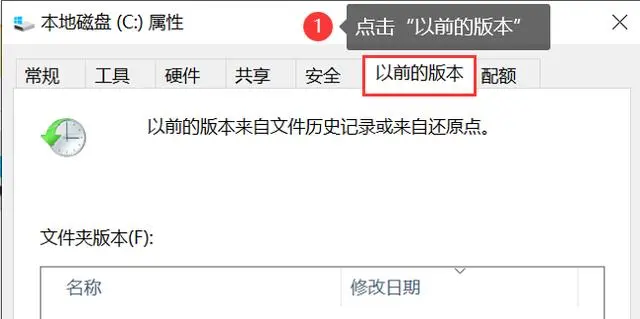
- 在列表中选择一个删除前的日期时间点。
- 点击“打开”查看该时间点的文件夹内容,或“还原”整个文件夹。
- 必须事先启用“文件历史”功能(设置 -> 更新和安全 -> 备份),否则无历史版本。
- 仅对配置了备份的特定文件夹有效(通常是用户库文件夹:文档、图片等)。
二、专业软件恢复(核心方法)
当基础方法无效时,专业恢复软件是最常用且高效的选择。其原理是深度扫描硬盘,识别被标记删除但尚未被覆盖的文件数据。
推荐软件:转转大师数据恢复软件
操作步骤:
- 第一步:选择场景模式

- 根据实际情况来选择合适的恢复模式,如果文档删除已久可以试试“深度恢复”。
- 第二步:选择文档储存位置

- 文档储存在那个盘就扫描那个盘,如果选错了或者不记得可以多试几次。
- 第三步:查找文档

- 可以根据文档类型来查找文档,如果记得文档名称也可以直接搜索名称。
- 第四步:预览文档和恢复文档
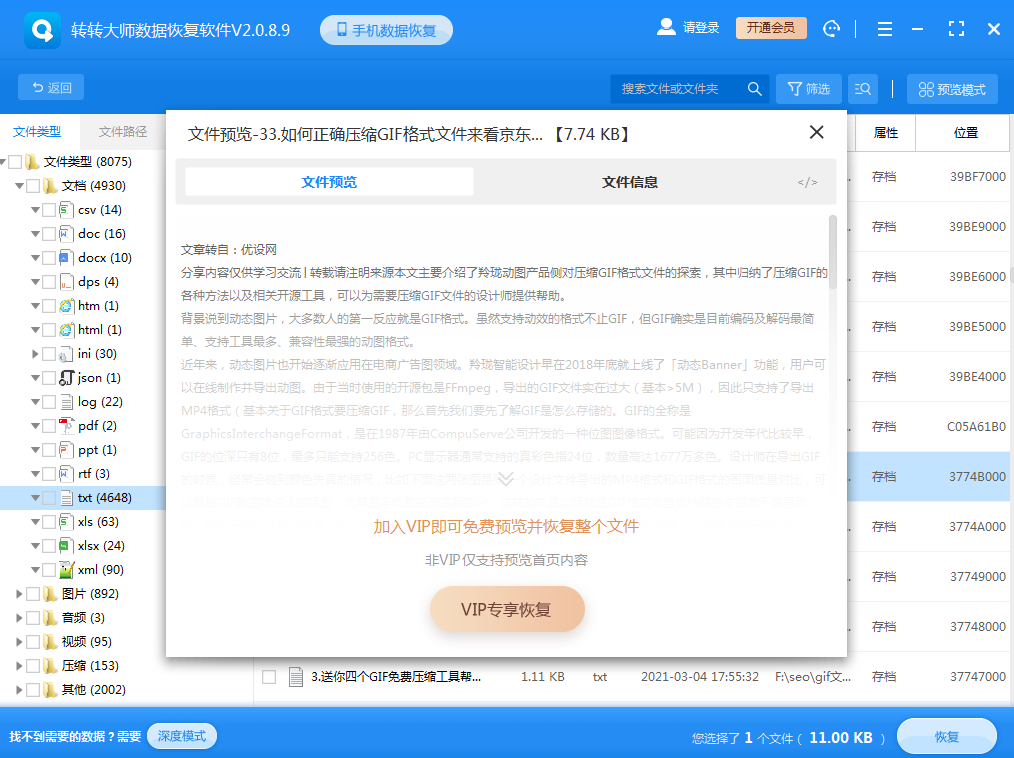
- 找到文档之后先双击预览一下,确保能正常打开后再点击恢复。
注意点:
- 恢复目标位置至关重要:必须选择不同于原删除文件所在硬盘的另一个物理存储设备。恢复到原盘会覆盖数据!
- 深度扫描是必须的:快速扫描找不到时,深度扫描是希望所在,耐心等待。
- 不要期待100%完美恢复:文件名、目录结构可能丢失或被修改;部分文件可能损坏(尤其大文件或被部分覆盖)。
- 覆盖是永久性的:软件无法恢复已被新数据覆盖的区域。
- 及时行动:删除后使用硬盘的时间越短,恢复成功率越高。
- 物理损坏请勿尝试:如果硬盘发出异响(咔嗒声、刮擦声)、无法识别或检测不到,可能是物理故障,立即断电并寻求专业数据恢复机构帮助,自行操作可能造成永久损坏。
三、高级技巧:卷影副本(Windows 系统还原点)
系统还原点有时会自动创建文件的“卷影副本”(类似快照),可用于恢复。操作步骤:
- 找到包含被删文件的原始文件夹。
- 右键单击该文件夹-> 选择“属性”。
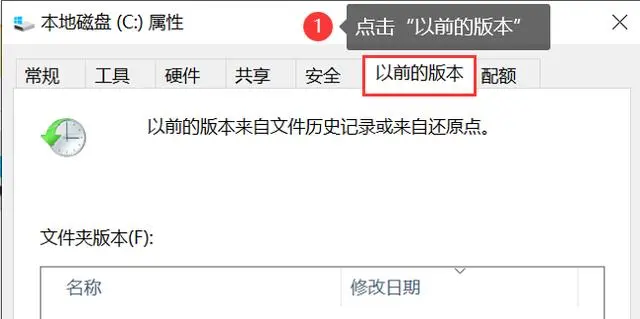
- 切换到“以前的版本”选项卡(同文件历史位置)。
- 如果列表中有由“系统还原”创建的版本(类型会注明),选中它。
- 点击“打开”查看内容,找到并复制出所需文件。
- 并非所有文件/文件夹都有卷影副本,依赖系统还原是否开启并创建了还原点。
- 与“文件历史”不同,它通常不备份用户个人文件(除非在库文件夹中),更侧重于系统文件和设置。
- 系统还原功能默认开启,但可能因磁盘空间不足或用户关闭而失效。
四、命令行工具:Windows File Recovery
微软官方免费命令行工具,无图形界面但功能强大,适合高级用户。- 操作步骤:从 Microsoft Store 下载安装 “Windows File Recovery”。
- 以管理员身份运行命令提示符或Windows终端。
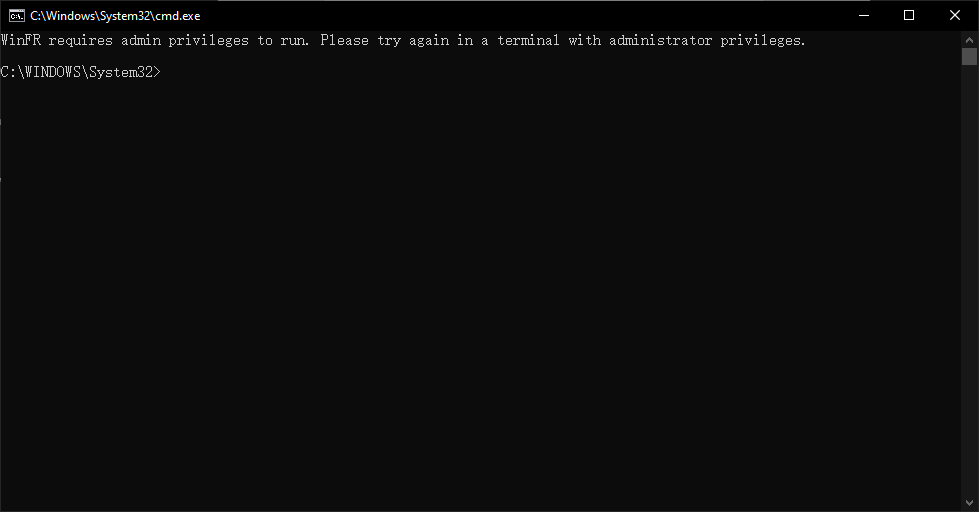
- 使用基本命令格式:
winfr 源盘符: 目标盘符: [/开关] [/模式] <文件路径或通配符> - 示例1(常规模式恢复D盘所有.docx到E盘):
winfr D: E: /regular /n *.docx - 示例2(深度扫描恢复C盘某个文件夹下的.jpg):
winfr C: E: /extensive /n \Users\YourName\Pictures\*.jpg - 按提示操作(可能需要输入
Y确认)。
- 学习曲线陡峭:必须熟悉命令行和参数。
- 目标盘不能是源盘。
- 模式选择:
/Regular:默认,用于最近删除。/Extensive:深度扫描,用于更早删除或格式化后。/Segment//Signature:按文件类型签名扫描(当文件系统信息严重损坏时)。
- 通配符
*和路径/n参数需正确使用。 - 恢复的文件会保存在目标盘的
Recovery_<日期时间>文件夹中。
五、macOS 专属利器:Time Machine
苹果系统强大的内置全盘备份解决方案,是恢复数据的首选。操作步骤:
- 确保Time Machine备份磁盘已连接。
- 打开访达,进入被删文件原来所在的文件夹。

- 点击屏幕顶部菜单栏的Time Machine 图标-> 选择“进入 Time Machine”。
- 使用右侧时间轴或向上箭头,回溯到删除之前的时间点。
- 浏览找到被删文件,可预览确认。
- 选中文件,点击“恢复”按钮,文件将还原到其原始位置(或按需选择位置)。
- 前提是已设置并定期运行Time Machine备份。
- 备份磁盘需要有足够空间保存历史版本。
- 恢复的粒度是单个文件或文件夹,也可恢复整个系统。
六、系统还原点(Windows - 整机恢复)
将整个系统(包括系统文件、注册表、已安装程序)回滚到之前状态,可能找回系统盘上被删的程序文件或系统相关文件。操作步骤:
- 搜索“创建还原点”并打开。
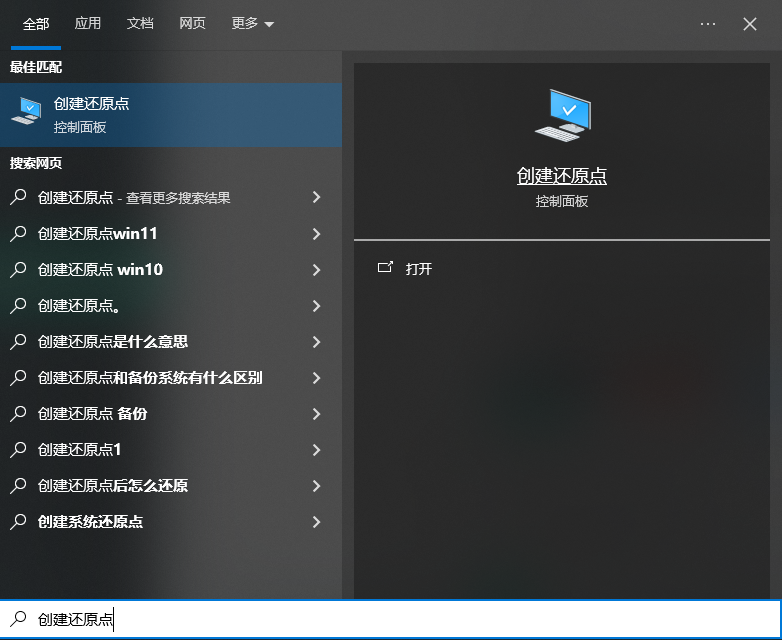
- 在“系统保护”选项卡点击“系统还原...”。
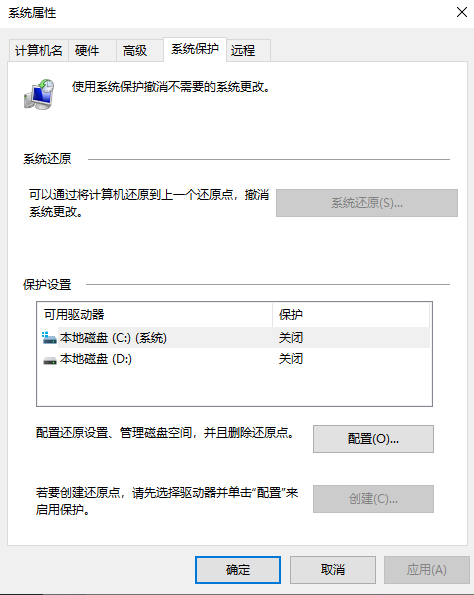
- 点击“下一步”,选择一个删除发生之前的还原点。
- 点击“扫描受影响的程序”查看该还原点会影响的软件(非必须但推荐)。
- 确认还原点,点击“下一步” -> “完成”开始还原(电脑会重启)。
- 主要影响系统文件和程序,对个人文档、图片等用户数据恢复效果有限且不可靠,优先用其他方法。
- 还原点之后安装的软件和系统更新会被卸载。
- 用户创建的个人文件通常不会因还原被删除(但安全起见也应备份)。
- 系统还原功能必须已启用(默认开启系统盘保护)。
七、终极保障:从备份中恢复
最可靠、最省心的恢复方式,前提是养成了良好的备份习惯。常见备份源与操作:
- 外部硬盘/U盘手动备份:直接复制备份文件回原位置。
- 云备份服务(Google Drive, iCloud, OneDrive, Dropbox 等):
- 网页端或客户端登录账户。
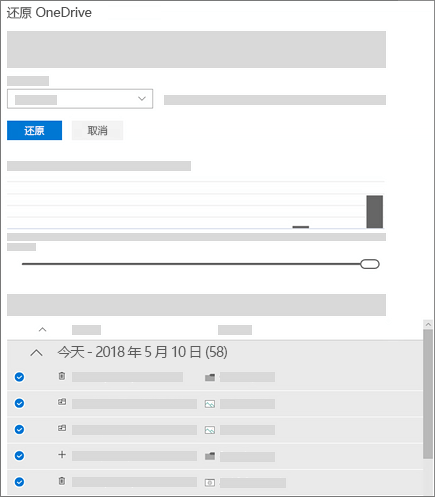
- 找到被删文件,通常有“还原”或“恢复旧版本”选项。
- 注意云盘可能也有回收站(如Google Drive的“垃圾箱”、OneDrive的“回收站”),先检查。
- 专业备份软件(Acronis True Image, Macrium Reflect, Time Machine等):使用软件自身的恢复/还原功能,按软件指引操作。
- 备份是数据安全的基石,所有其他恢复方法都是补救措施。
- 遵循3-2-1备份原则:至少3份数据副本,存储在2种不同介质上,其中1份异地保存。
- 定期验证备份的有效性和可恢复性。
数据安全黄金法则与总结
- 停止写入,立即行动:这是提高恢复成功率的第一铁律。
- 理解原理,选择正确方法:根据删除场景(普通删除?Shift+Delete?格式化?)、文件位置、有无备份,选择最合适的恢复路径。流程图建议:
文件误删 -> 检查回收站? (有 -> 还原; 无) -> 检查文件历史/卷影副本/Time Machine? (有 -> 恢复; 无) -> 使用专业恢复软件扫描 -> (高级用户)尝试命令行工具 -> (万不得已且仅限系统文件)考虑系统还原点 -> (终极方案)从备份恢复 - 恢复目标盘分离:使用专业软件或命令行恢复时,务必恢复到另一块物理硬盘。
- 深度扫描不可少:快速扫描无果时,深度扫描是希望所在,耐心等待。
- 降低心理预期:不是所有文件都能完美恢复,文件名、路径丢失或部分损坏是可能的。
- 预防胜于治疗:
- 强制启用备份:无论Windows(文件历史+系统映像)还是macOS(Time Machine),务必配置自动化备份。
- 善用云存储同步:重要工作文件夹实时同步到云端(OneDrive, iCloud Drive等),提供额外保障。
- 谨慎操作:删除前二次确认,特别是Shift+Delete和格式化操作。
- 物理保护:避免硬盘跌落、撞击、液体泼溅,注意散热。
重要提示:若硬盘出现物理故障(异响、不识别、大量坏道),切勿反复通电尝试!立即寻求专业数据恢复机构的帮助。开盘恢复需在无尘环境下进行,自行操作风险极高。
以上就是硬盘文件误删怎么恢复的全部介绍了,数据恢复是一场与时间的赛跑,更是对事前准备工作的检验。掌握这些方法,养成备份习惯,方能从容应对数字时代的“意外惊魂”。


 技术电话:17306009113
技术电话:17306009113 工作时间:08:30-22:00
工作时间:08:30-22:00 常见问题>>
常见问题>> 转转大师数据恢复软件
转转大师数据恢复软件
 微软office中国区合作伙伴
微软office中国区合作伙伴
 微信
微信 微信
微信 QQ
QQ QQ
QQ QQ空间
QQ空间 QQ空间
QQ空间 微博
微博 微博
微博
 误删硬盘文件怎么恢复
误删硬盘文件怎么恢复
 免费下载
免费下载